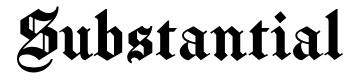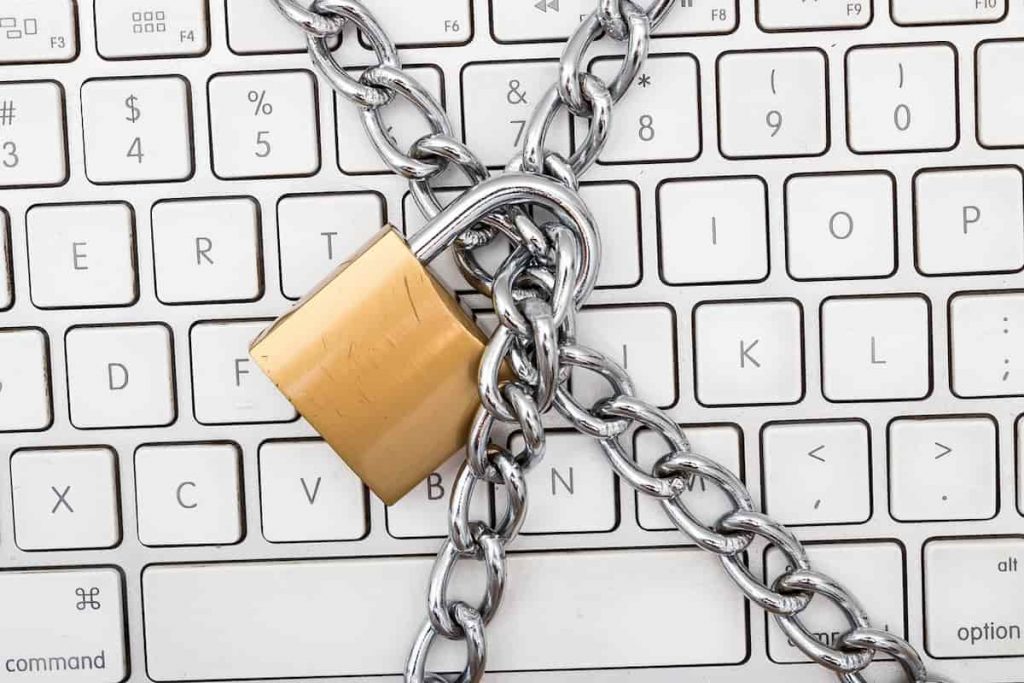„Nu-mi amintesc parola, nu o pot ține minte și este enervant. Adevărul este că nimic nu este mai stresant decât să pierzi accesul la conturile tale online, mai ales la cele în care stochezi documente importante. Vestea bună este că poți crește șansele de a le recupera, chiar dacă le-ai pierdut. Cum procedați? De unde să începi? Vă vom explica totul.
Cum vă recuperați parola?
Vă dăm dreptate: căutarea unei parole pierdute poate fi stresantă, mai ales dacă aveți nevoie urgentă de ea. Înainte de a face ceva, respirați adânc. Acum, haideți să căutăm prin toate colțurile în care se poate „ascunde” parola dumneavoastră!
Căutarea parolei în browserele web
Începeți prin a trece peste browserele web instalate pe computer, telefon și/sau tabletă.
Chrome: Deschideți Chrome și mergeți la Setări (de la cele 3 puncte din colțul din dreapta sus), faceți clic pe Completare automată, apoi pe Managerul de parole. Sunteți acum pe o pagină care afișează conturile și parolele dvs. online.

Firefox: Accesați pictograma Menu (Meniu) din dreapta sus a ecranului. Faceți clic pe Login și parolă. Vedeți detaliile de conectare afișate în noua fereastră? Faceți click pe Show Passwords (Afișați parolele) pentru a le putea vedea. Dacă doriți să le ascundeți din nou, faceți click pe Hide Passwords (Ascundeți parolele).
Safari: Deschideți Safari și mergeți la Preferințe, apoi la Parole. Va apărea o pagină care vă va cere parola de utilizator? Introduceți-o pentru a debloca lista de parole salvate în acest browser.
Edge: Accesați meniul prin apăsarea celor 3 puncte din dreapta sus și apoi faceți clic pe Settings (Setări). Vezi secțiunea de parole? Faceți clic și derulați în jos pentru a găsi accesul la conturile dvs. online stocate în browser. Faceți clic pe ochiul mic pentru a le afișa și ascunde din nou.
Căutați parola în cutiile poștale
Deși nu este recomandat, multe persoane își trimit parolele la propriile adrese de e-mail pentru a le putea recupera în caz de uitare. Credeți că ați făcut deja acest lucru? În bara de căutare Gmail, tastați cuvinte cheie legate de contul pe care doriți să îl recuperați.
De asemenea, puteți face click pe „Căutare avansată”, care apare imediat după ce introduceți cuvintele cheie. În acest fel, vă veți optimiza timpul de căutare și veți evita să căutați prin toate e-mailurile dumneavoastră. Același lucru este valabil și pentru Yahoo Mail!
Asigurați-vă că variați cuvintele cheie și că efectuați căutări în funcție de dată pentru a vă maximiza șansele de a găsi parola. În cele din urmă, luați în considerare căutarea în dosarul de e-mailuri trimise: este posibil să fi șters e-mailul din căsuța de primire, dar mesajul trimis va rămâne până când îl ștergeți și pe acesta!
Căutarea parolei prin intermediul serviciilor cloud
Probabil că v-ați salvat parola pe Google Drive. Iată cum să o recuperați!
Mergeți la Google Drive. Apoi, la fel ca în cutiile poștale, introduceți cuvintele cheie. Acum răsfoiți lista de documente. Pentru a evita să vă înecați în grămada de documente oferite în mod implicit, luați în considerare posibilitatea de a utiliza filtrele pentru locație, tip de fișier, ultima modificare etc. Puteți, de asemenea, să faceți clic pe „doar titlul” dacă credeți că vă va ajuta să găsiți rapid parola.
Căutarea parolei pentru fișierele de pe hard disk-ul PC-ului dvs.
V-ați copiat accesul la conturile online în fișiere Word sau Excel, de exemplu? Dacă așa credeți, luați în considerare posibilitatea de a vă căuta parolele în aceste fișiere. Acest lucru este valabil atât pentru sistemele Windows, cât și pentru Mac. Iată cum să o faci!
Fișiere Windows: tastați cuvintele cheie în bara de căutare din stânga jos a ecranului. Acum căutați în rezultate PC-ul și contul OneDrive. Selectați fila Documente dacă doriți să vizualizați numai documente.
Fișiere pe Mac: Căutarea este mai ușoară pe Mac. Trebuie doar să faceți clic pe lupa din dreapta sus a ecranului. Acum introduceți cuvintele cheie pentru a vedea rezultatele.